
Inhaltsverzeichnis:
- Autor John Day [email protected].
- Public 2024-01-30 07:18.
- Zuletzt bearbeitet 2025-01-23 12:52.
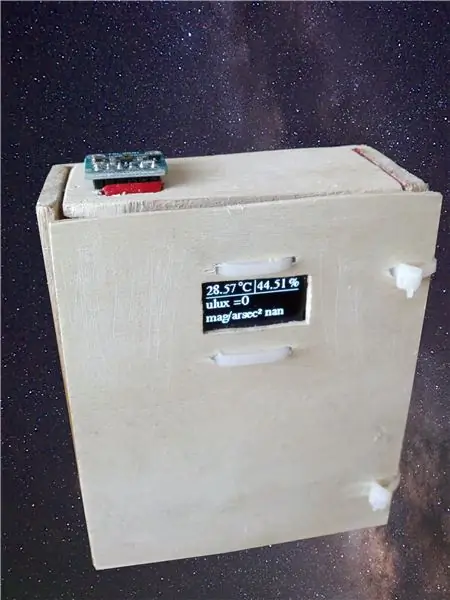
Lichtverschmutzung ist eines von vielen Problemen in der Welt. Um dieses Problem zu lösen, müssen wir wissen, wie stark der Nachthimmel mit künstlichem Licht verschmutzt ist. Viele Schüler mit Lehrern in der ganzen Welt versuchen, die Lichtverschmutzung mit teuren Sensoren zu messen. Ich beschloss, mein tragbares Luxmeter (für mehr überprüfen Sie das vorherige instructables Projekt Portable Luxmeter) auf eine Wetterstation mit TSL2591-Sensor zu ändern. Dieser Sensor ist empfindlich genug, um die Nachtverschmutzung zu messen. Außerdem füge ich HTU21D zur Temperatur- und Feuchtigkeitsmessung hinzu.
Schritt 1: Was ist Nachtverschmutzung und wie wird sie gemessen?
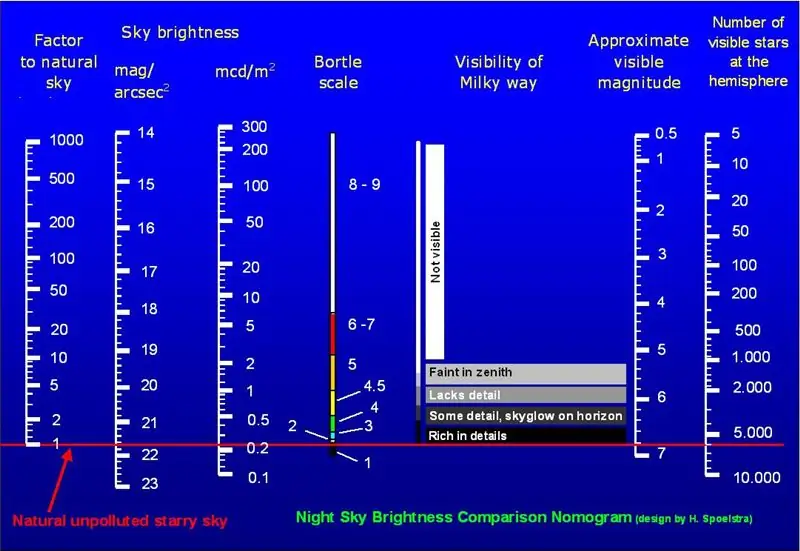
Nachtverschmutzung ist Licht von Lampen, Autos, Häusern, riesigen LCD-Panels in der Stadt und jedem Licht, das von Menschen gemacht wird. Dieses Licht nennt künstlich. Für Beobachter ist künstliches Licht das Hauptproblem, um Sterne von der Stadt aus zu sehen, und sie müssen außerhalb der Stadt gehen. Für den Menschen ist eine hohe Lichtverschmutzung schädlich. Und auch für Bäume, Gras und Tiere.
Um die Lichtverschmutzung Ihres Ortes zu überprüfen, können Sie hier die Lichtverschmutzungskarte sehen
Es ist nur ein Modell, und die tatsächlichen Werte können variieren. Deshalb habe ich dieses Luxmeter entwickelt.
Zur Messung der Lichtverschmutzung messe ich nur Lux und berechne Magnitude/Arsec2.
Ich kann von Lux bis Candela pro Quadratmeter berechnen:
1 cd/m2 = 1 Lux
Die Größe pro Quadratbogensekunde (mag/arcsec2) beschreibt den Hintergrund des Nachthimmels (es nennt man Oberflächenhelligkeit).
Mehr im Wiki: Oberflächenhelligkeit
Zur Berechnung von cd/m2 in mag/arcsec2 gilt die Formel:
[Wert in mag/arcsec2] = Log10([Wert in cd/m2]/108000)/-0.4
unihedron.com/projects/darksky/magconv.php
Schritt 2: Stückliste

Für dieses Projekt benötigen Sie:
1. WEMOS D1 Mini oder jeder Mikrocontroller
(Ich benutze Wemos, weil es das kleinste ist, mit USB-Anschluss können Sie Arduino Nano ausprobieren)
WEMOS D1 MINI (Yanwen Wirtschaftsluftpost)
WEMOS D1 MINI (AliExpress Standardversand)
WEMOS D1 MINI 10 Stück (China Post Registered Air Mail - kostenloser Versand)
USB-Kabel zum Programmieren und Hochladen von Code auf wemos
2. TSL2591-Sensor
TSL2591 (Yanwen Wirtschaftsluftpost)
TSL2591 (China Post Registrierte Luftpost)
TSL2591 (China Post Registrierte Luftpost)
3. HTU21D Temperatur- und Feuchtigkeitssensor
HTU21D (Kainiao Super Economy)
HTU21D (Yanwen Economic Air Mail - kostenloser Versand)
4. OLED-Display 0,96 (128 x 64)
OLED-Display
OLED-Display
OLED-Display
5. 18650 Batterie
18650 Lithium-Ionen-Akku
18650 Lithium-Ionen-Akku
Batterie 18650 Halter
6. TP4056 Lademodul
tp4056
tp4056
7. Schalterknöpfe oder Dip-Jumper
roter Dip wechseln
schalter, viele verschiedene
8. Steckbrett- und Dupontkabel
kleines Steckbrett
Steckbrett-Kit
9. Fall, ich erstelle aus Holz + Klebeband
Bürokratie
Prusa 3D-Drucker, ich hoffe, ich werde Gehäuse aus Kunststoff machen:D
Schritt 3: Schaltung
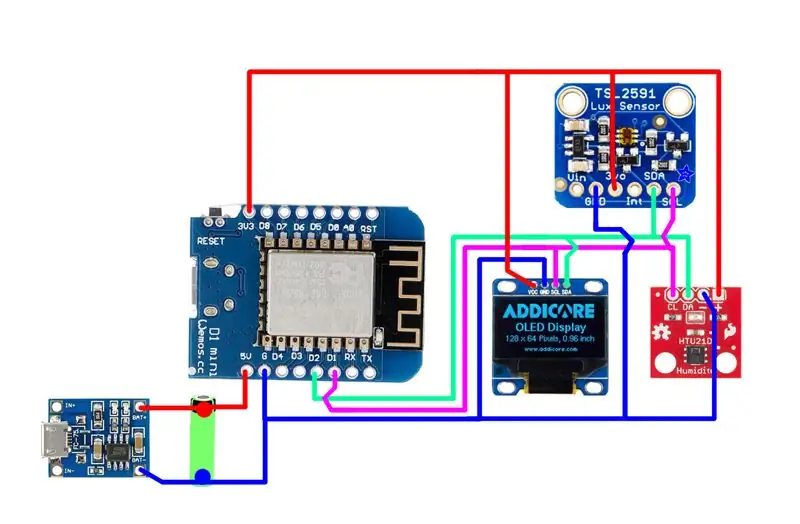
Schaltung ist ziemlich einfach:
Verbinden Sie alle i2c-Module (TSL2591, OLED, HTU21D) mit den SCL- und SDA-Pins von wemos (SDA -> D2, SCL -> D1).
Versorgen Sie sie mit 3,3 V von wemos.
Verbinden Sie den Pluspol der Batterie mit dem 5V-Pin des wemos und den Batterie+Pin des tp4056-Lademoduls mit dem Pluspol der Batterie.
Verbinden Sie alle Erdungen miteinander.
Schritt 4: HTU21D-Sensor

Ich kaufe einen neuen Temperatursensor, der mit einer Genauigkeit von 0,3 °C misst!
Was Sie über diesen Sensor wissen sollten (von sparkfun):
- Verwendet die I2C-Schnittstelle
- Typische Feuchtigkeitsgenauigkeit von ±2%
- Typische Temperaturgenauigkeit von ±0,3 °C
- Arbeitet von 0 bis 100 % Luftfeuchtigkeit, aber dieser Sensor wird nicht für raue Umgebungen empfohlen, in denen er mit Wasser in Kontakt kommen könnte (z. B. Regen).
- 3,3-V-Sensor - Verwenden Sie Inline-Logikpegelwandler oder 10k-Widerstände, um 5V-Signale zu begrenzen
- Es kann sich jeweils nur ein HTU21D-Sensor am I2C-Bus befinden
Mein Fazit: Es ist ein guter Sensor, weil er mit einer Genauigkeit von 0,3 °C misst und beides - Temperatur und Luftfeuchtigkeit. Vorteile sind I2C-Interferenzen und Nachteile 3,3 V, aber in meinem Fall spielt es keine Rolle.
Schritt 5: TSL2591

Dieser Sensor ist aufgrund seiner Empfindlichkeit (bis 188 Mikrolux!) gut geeignet, um die Verschmutzung des Nachthimmels zu messen.
1. sind Dioden mit möglichem ir und vollem Maß. Ich benutze es nicht.
2. Spannungsregler von 5V bis 3,3 V
Chipspezifikationen (aus Adafruit):
- Ungefähre Reaktion des menschlichen Auges
- Extrem breiter Dynamikbereich 1 bis 600 000 000 Counts
- Lux-Bereich: 188 uLux Empfindlichkeit, bis zu 88.000 Lux Eingangsmessungen.
- Temperaturbereich: -30 bis 80 *C
- Spannungsbereich: 3,3-5V in Bordregler
- Schnittstelle: I2C
- Dieses Board/Chip verwendet die I2C-7-Bit-Adresse 0x29 (fest)
- Abmessungen: 19 mm x 16 mm x 1 mm / 0,75" x 0,63" x 0,04" Gewicht: 1,1 g
- 2 Dioden für beides messen - IR und Vollspektrum
Zusammenfassung:
188 uLux ist perfekt, auch die I2C-Kommunikation ist einfach. Vielleicht kann das Problem behoben werden I2C-Adresse (0x29). Auch der Regler an Bord ist gut und es ist möglich, den Sensor im Winter (Frost) zu verwenden.
Schritt 6: Code
Sie benötigen diese Bibliotheken (ich füge sie einer Zip-Datei hinzu):
- Adafruit-GFX-Library-Master
- adafruit_gfx_library_master
- Adafruit_HTU21DF_Library-master
- Adafruit_Sensor-Master
- Adafruit_TSL2591_Library-master
Code: Sie können meinen verwenden oder einen eigenen erstellen. Vergessen Sie nicht, die maximale Integrationszeit (600 MS) und die Verstärkung auf das Maximum (GAIN_MAX) für die Nachthimmelmessung einzustellen.
Wenn Sie versuchen, meinen Code zu verwenden, laden Sie bitte eine Ino-Datei herunter. Wenn ich meinen Code von instructable kopiere, stimmt etwas mit Bibliotheken nicht
Ich verwende das Ladebild des Mondes nur zum Spaß. Sie können jeden verwenden, verwenden Sie einfach diese Seite für Get Array:
javl.github.io/image2cpp/
//https://lastminuteengineers.com/oled-display-arduino-tutorial///https://javl.github.io/image2cpp/ // mcd zur Magnitude https://unihedron.com/projects/darksky/magconv.php… // Der HD44780 ist ein Controller für zeichenbasierte Flüssigkristallanzeigen (LCDs). https://unihedron.com/projects/darksky/magconv.php… #include
#enthalten
#include #include #include "Adafruit_HTU21DF.h" #include "Adafruit_TSL2591.h" int counter; // OLED-Display TWI-Adresse #define OLED_ADDR 0x3C Adafruit_SSD1306 Display (-1); // - 1 für Neustart-Anzeige mit Neustart-Taste auf Arduino-Board Adafruit_HTU21DF htu = Adafruit_HTU21DF(); Adafruit_TSL2591 tsl = Adafruit_TSL2591(2591); // Geben Sie eine Zahl für die Sensorkennung ein (zur späteren Verwendung) uint32_t lum; uint16_t ir, voll; int ulux; Schwebelux; Schwimmertemperatur; float rel_hum; float mag_arcsec2; // visual mags/arcsecond² [Wert in mag/arcsec2] = Log10([Wert in cd/m2]/108000)/-0.4 // Symbole // Grad für Celsius const unsigned char degree PROGMEM = { 0xe, 0x11, 0x11, 0x11, 0xe, 0x0, 0x0, 0x0}; // Exponent 2 const unsigned char Exponent PROGMEM = { 0xe, 0x1b, 0x3, 0x6, 0xc, 0x18, 0x1f, 0x0 }; // 'moon_logo', 128x64px const unsigned char intro PROGMEM = { 0xff, 0xff, 0xff, 0xff, 0xff, 0xff, 0xff, 0xfe, 0x3f, 0xff, 0xff, 0xff, 0xff, 0xff, 0xff, 0xff, 0xff 0xff, 0xff, 0xff, 0xff, 0xff, 0xff, 0xc1, 0xff, 0xff, 0xff, 0xff, 0xff, 0xff, 0xff, 0xff, 0xff, 0xff, 0xff, 0xff, 0xff, 0xff, 0xfe, 0x0f, 0xff, 0xff, 0xff, 0xff, 0xff, 0xff, 0xff, 0xff, 0xff, 0xff, 0xff, 0xff, 0xff, 0xf0, 0x3f, 0xff, 0xff, 0xff, 0xff, 0xff, 0xff, 0xff, 0xff, 0xff, 0xff 0xff, 0xff, 0xff, 0xc0, 0xff, 0xfd, 0xff, 0xff, 0xff, 0xff, 0xff, 0xff, 0xff, 0xff, 0xff, 0xff, 0xff, 0xff, 0xff, 0x01, 0xff, 0xfdff, 0xff, 0 0xff, 0xff, 0xff, 0xff, 0xff, 0xff, 0xff, 0xff, 0xff, 0xfe, 0x03, 0xff, 0xc0, 0x3f, 0xff, 0xff, 0xff, 0xff, 0xff, 0xff, 0xff, 0xff, 0xff, 0xff 0xfc, 0x07, 0xff, 0xe0, 0x7f, 0xff, 0xff, 0xff, 0xff, 0xff, 0xff, 0xff, 0xff, 0xff, 0xff, 0xff, 0xf0, 0x07, 0xff, 0xf8, 0xff, 0xff, 0xff, 0xff, 0xff, 0xff, 0xff, 0xff, 0xff, 0xff, 0xe0, 0x0f, 0xff, 0xf0, 0xff, 0xff, 0xff, 0xff, 0xff, 0xff, 0xff, 0xff, 0xff, 0xff, 0xff, 0xff, 0xc0, 0x0f, 0xff, 0x77, 0xff, 0xff, 0xff, 0xff, 0xff, 0xff, 0xff, 0xff, 0xff, 0xff, 0.xff, 0xff, 0.x, 0x80, 0x1f, 0xbe, 0x7f, 0xff, 0xff, 0xff, 0xff, 0xff, 0xff, 0xff, 0xff, 0xff, 0xff, 0xff, 0xff, 0x80, 0x1f, 0xcc, 0xff, 0xff, 0x8f, 0xff, 0x8f, 0xff, 0xff, 0xff, 0xff, 0xff, 0xff, 0xff, 0xff, 0x00, 0x3f, 0xc0, 0xff, 0xff, 0x1f, 0xff, 0xff, 0xff, 0xff, 0xff, 0xff, 0xff, 0xff, 0xff, 0xfe, 0x.00, 0xfe,, 0xc0, 0xff, 0xff, 0x8f, 0xff, 0xff, 0xff, 0xff, 0xff, 0xff, 0xff, 0xff, 0xff, 0xfe, 0x00, 0x3f, 0xe0, 0x7f, 0xff, 0xff, 0xff, 0xff, 0x, 0xff, 0xff, 0xff, 0xff, 0xfc, 0x00, 0x3f, 0x80, 0x1f, 0xff, 0xff, 0xff, 0xff, 0xff, 0xff, 0xff, 0xff, 0xff, 0xff, 0xff, 0xf8, 0x00, 0x,3, 0xff, 0xff, 0xff, 0xff, 0xff, 0xff, 0xff, 0xff, 0xff, 0xff, 0xff, 0xf8, 0x00, 0x3f, 0xf1, 0xff, 0xff, 0xff, 0xff, 0xff, 0xff, 0xff, 0xff, 0.xff, 0xff, 0.x, 0xff, 0xff, 0xf0, 0x00, 0x3f, 0xf9, 0xff, 0xff, 0xff, 0xff, 0xff, 0xff, 0xff, 0xff, 0xff, 0xff, 0x ff, 0xff, 0xf0, 0x00, 0x3f, 0xfb, 0xff, 0xff, 0xff, 0xff, 0xff, 0xff, 0xff, 0xff, 0xff, 0xff, 0xff, 0xff, 0xf0, 0x00, 0x3f, 0xff, 0xff, 0xff, 0xff, 0xff, 0xff, 0xff, 0xff, 0xff, 0xff, 0xff, 0xff, 0xe0, 0x0f, 0xff, 0xff, 0xff, 0xff, 0xff, 0xff, 0xff, 0xff, 0xff, 0xff, 0xff, 0xff, 0xff 0xe0, 0x18, 0xff, 0xff, 0xff, 0xff, 0xff, 0xff, 0xff, 0xff, 0xff, 0xff, 0xff, 0xff, 0xff, 0xff, 0xe0, 0x60, 0xff, 0xff, 0xff, 0xff, 0xef, 0xff 0xff, 0xff, 0xff, 0xff, 0xff, 0xff, 0xff, 0xe0, 0x00, 0xff, 0xff, 0xff, 0xff, 0xe7, 0xff, 0xff, 0xff, 0xff, 0xff, 0xff, 0xff, 0xff, 0xff, 0x, 0xff, 0xff, 0xff, 0xff, 0xe1, 0xe7, 0xff, 0xff, 0xff, 0xff, 0xff, 0xff, 0xff, 0xff, 0xc0, 0x00, 0xff, 0xff, 0xff, 0xff, 0xe0, 0x07, 0xff, 0x 0xff, 0xff, 0xff, 0xff, 0xff, 0xc0, 0x18, 0xff, 0xff, 0xff, 0xff, 0xe0, 0x0f, 0xff, 0xff, 0xff, 0xff, 0xff, 0xff, 0xff, 0xff, 0xc0, 0x38, 0x 0xff, 0xff, 0xe0, 0x0f, 0xff, 0xff, 0xff, 0xff, 0xff, 0xff, 0xff, 0xff, 0xc0, 0x48, 0x7f, 0xff, 0xff, 0xff, 0xc0, 0x1f, 0xff, 0xff, 0xff, 0xff, 0xff, 0xff, 0xff, 0xff, 0xc0, 0x80, 0x3f, 0xff, 0xff, 0xff, 0x00, 0x1f, 0xff, 0xff, 0xff, 0xff, 0xff, 0xff, 0xff, 0xff, 0xc0, 0xc4, 0x1f, 0xff, 0xff, 0xfc, 0x00, 0x0f, 0xff, 0xff, 0xff, 0xff, 0xff, 0xff, 0xff, 0xff, 0xc0, 0x60, 0x0fff, 0xff, 0x 0x0f, 0xff, 0xff, 0xff, 0xff, 0xff, 0xff, 0xff, 0xff, 0xc0, 0xf0, 0x03, 0xff, 0xff, 0xff, 0xf0, 0x07, 0xff, 0xff, 0xff, 0xff, 0xff, 0xff, 0x 0xc0, 0x00, 0x00, 0xff, 0xff, 0xff, 0xf0, 0xe3, 0xff, 0xff, 0xff, 0xff, 0xff, 0xff, 0xff, 0xff, 0xc0, 0x00, 0x00, 0xff, 0xff, 0xff, 0xfx, 0xff, 0xff, 0xff, 0xff, 0xff, 0xff, 0xff, 0xc0, 0x00, 0x01, 0xff, 0xff, 0xff, 0xf1, 0xff, 0xff, 0xff, 0xff, 0xff, 0xff, 0xff, 0xff, 0xff, 0x,0 0x43, 0xff, 0xff, 0xff, 0xfb, 0xff, 0xff, 0xff, 0xff, 0xff, 0xff, 0xff, 0xff, 0xff, 0xe0, 0x00, 0x4f, 0xff, 0xff, 0xff, 0xfb, 0xff, 0xff, 0x 0xff, 0xff, 0xff, 0xff, 0xff, 0xe0, 0x00, 0x5f, 0xff, 0xff, 0x03, 0xff, 0xff, 0xff, 0xff, 0xff, 0xff, 0xff, 0xff, 0xff, 0xff, 0xf0, 0x00, 0x3f, 0xff, 0xff, 0x87, 0xff, 0xff, 0xff, 0xff, 0xff, 0xff, 0xff, 0xff, 0xff, 0xff, 0xf0, 0x00, 0x03,, 0xcf, 0xff, 0xff, 0xff, 0xff, 0xff, 0xff, 0xff, 0xff, 0xff, 0xff, 0xf0, 0x00, 0x01, 0xff, 0xff, 0xb7, 0xff, 0xff, 0xff, 0xff, 0xff, 0xff, 0.xff, 0xff, 0.x, 0xff, 0xff, 0xf8, 0x00, 0x01, 0xff, 0xff, 0xff, 0xff, 0xff, 0xff, 0xff, 0xff, 0xff, 0xff, 0xff, 0xff, 0xff, 0xf8, 0x00, 0x03, 0xff, 0xff, 0.xff, 0xff, 0.xff, 0xff, 0xff, 0xff, 0xff, 0xff, 0xff, 0xff, 0xff, 0xff, 0xfc, 0x01, 0x0f, 0x3f, 0xff, 0xff, 0xff, 0xff, 0xff, 0xff, 0xff, 0xff, 0xff, 0xff, 0x.ff, 0xff,, 0xfc, 0x01, 0xfe, 0x3f, 0xff, 0xff, 0xff, 0xff, 0xff, 0xff, 0xff, 0xff, 0xff, 0xff, 0xff, 0xff, 0xfe, 0x00, 0x00, 0x3f, 0xff, 0x.ff, 0xff,, 0xff, 0xff, 0xff, 0xff, 0xff, 0xff, 0xff, 0xff, 0x00, 0x00, 0x1f, 0xff, 0xff, 0xff, 0xff, 0xff, 0xff, 0xff, 0xff, 0xff, 0xff, 0xff, 0xff, 0x, 0x00, 0x0f, 0xff, 0xff, 0xff, 0xff, 0xff, 0xff, 0xff, 0xff, 0xff, 0xff, 0xff, 0xff, 0xff, 0x80, 0x 00, 0x0f, 0xff, 0xff, 0xff, 0xff, 0xff, 0xff, 0xff, 0xff, 0xff, 0xff, 0xff, 0xff, 0xff, 0xc0, 0x00, 0x03, 0xff, 0xff, 0xff, 0xff, 0xff, 0xff, 0x 0xff, 0xff, 0xff, 0xff, 0xff, 0xff, 0xe0, 0x00, 0x01, 0xff, 0xff, 0xfd, 0xff, 0xff, 0xff, 0xff, 0xff, 0xff, 0xff, 0xff, 0xff, 0xff, 0xf00, 0x 0x7f, 0xff, 0xf3, 0xff, 0xff, 0xff, 0xff, 0xff, 0xff, 0xff, 0xff, 0xff, 0xff, 0xf8, 0x00, 0x00, 0x1f, 0xff, 0xc7, 0xff, 0xff, 0xff, 0xff, 0xff, 0xff, 0xff, 0xff, 0xfc, 0x00, 0x00, 0x00, 0xfc, 0x0f, 0xff, 0xff, 0xff, 0xff, 0xff, 0xff, 0xff, 0xff, 0xff, 0xff, 0xff, 0x00, 0x00, 0x 0x1f, 0xff, 0xff, 0xff, 0xff, 0xff, 0xff, 0xff, 0xff, 0xff, 0xff, 0xff, 0x80, 0x00, 0x00, 0x00, 0x7f, 0xff, 0xff, 0xff, 0xff, 0xff, 0xff, 0xff 0xff, 0xff, 0xff, 0xe0, 0x00, 0x00, 0x00, 0xff, 0xff, 0xff, 0xff, 0xff, 0xff, 0xff, 0xff, 0xff, 0xff, 0xff, 0xff, 0xf8, 0x00, 0x00, 0x03, 0xff 0xff, 0xff, 0xff, 0xff, 0xff, 0xff, 0xff, 0xff, 0xff, 0xff, 0xfe, 0x00, 0x00, 0x1f, 0xff, 0xff, 0xff, 0xff, 0xff, 0xff, 0xff, 0xff, 0xff, 0xff, 0xff, 0xff, 0xff, 0xe0, 0x01, 0xff, 0xff, 0xff, 0xff, 0xff, 0xff, 0xff, 0xff, 0xff, 0xff, 0xff, 0xff, 0xff, 0xff, 0xff, 0xff, 0xff, 0xff, 0xff, 0xff, 0xff, 0xff}; Void setup () {// htu21d htu.begin (); // tsl2591 sensor_t sensor; tsl.getSensor(&sensor); tsl.setGain(TSL2591_GAIN_MAX); // MAX, HIGH MED, LOW, tsl.setTiming (TSL2591_INTEGRATIONTIME_600MS); // 100MS, 200 MS, 300MS, 400MS, 500MS, 600MS // Setup für Oled-Display display.begin(SSD1306_SWITCHCAPVCC, OLED_ADDR); display.clearDisplay(); display.display(); display.drawBitmap(0, 0, Intro, 128, 64, WEISS); display.display(); Verzögerung (1000); display.setTextSize(1); display.setTextColor (WEISS); display.setFont(&FreeSerif9pt7b); display.clearDisplay(); aufrechtzuerhalten. Void Schleife () { Lux = 0; ulux = 0; mag_arcsec2=0; Temperatur=0; rel_hum=0; Verzögerung (100); lum = tsl.getFullLuminosity(); ir = lum >> 16; voll = lum & 0xFFFF; Verzögerung (100); lux = tsl.calculateLux (voll, ir); // Lichtintensität in Mikrolux ulux= Lux*1000000; wenn (ulux<0) {ulux=0; } mag_arcsec2 = log10(lux/108000)/-0,4; //(log((ulux/108000)) /(-0.4) temp = htu.readTemperature(); rel_hum = htu.readHumidity(); display_values(); } void display_values() {//display.drawPixel(120, 50, WEISS); display.clearDisplay(); display.setCursor(1, 15); display.print(temp); display.drawBitmap(42, 2, Grad, 8, 5, WEISS); display.setCursor(50, 15); display.print("C"); display.setCursor(70, 15); display.print(rel_hum); display.setCursor(114, 15); display.print("%"); display.drawLine(1, 20, 127, 20, WEISS); display.drawLine(67, 1, 67, 20, WEISS); display.setCursor(1, 35); display.print("ulux ="); display.setCursor(50.), 35); display.print(ulux); display.setCursor(1, 55); display.print("mag/arsec"); display.drawBitmap(70, 45, Exponent, 8, 8, WHITE); display. setCursor(83, 55); display.print(mag_arcsec2); display.display(); }
Schritt 7: Innen
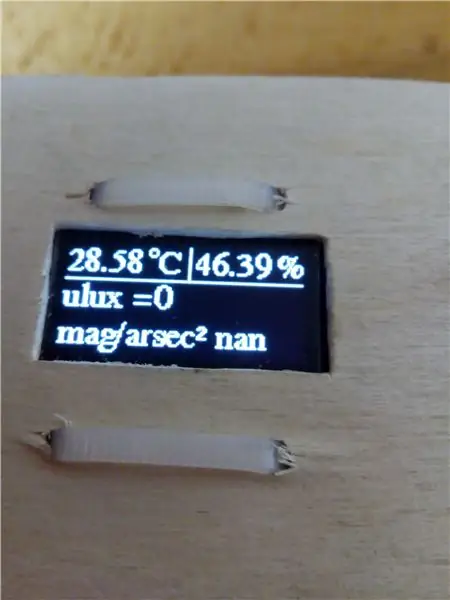

Ich erstelle ein eigenes Gehäuse und verwende ein Steckbrett mit Dupont-Kabeln, wie Sie sehen können.
Ich verwende TP4056 zum Laden des Akkus mit USB-Kabel (benötigen Sie einen Schalter mit Dip-Jumper).
Zum Ein- und Ausschalten verwende ich Dip-Jumper.
Bei Tageslicht zeigt TSL2591 0 an und mag/arcsec2 ist nan.
Für den Nachthimmel sollte TSL2591 von 0 bis 1000.000 Mikrolux (ulux) und entsprechende mag/arcsec2. anzeigen
(ca. 14 bis 22 mag/arsec2).
Für Vollmond habe ich 50k ulux gemessen, was 0,05 Lux entspricht.
Empfohlen:
Tragbare Arduino-Workbench Teil 1: 4 Schritte

Portable Arduino Workbench Teil 1: Mehrere Projekte im Flug zu haben bedeutet, dass ich schnell desorganisiert werde und das Bild meines Schreibtisches zeigt, was passieren kann. Nicht nur dieser Schreibtisch, ich habe eine Kabine, die in einem ähnlichen Zustand endet, und eine Holzwerkstatt wie, wenn auch aufgeräumter, Elektrowerkzeuge
Tragbare Arduino-Workbench Teil 2: 7 Schritte

Portable Arduino Workbench Teil 2: Ich hatte bereits ein paar dieser in Teil 1 beschriebenen Boxen hergestellt, und wenn eine Box zum Mitnehmen und Zusammenhalten eines Projekts alles ist, was erforderlich ist, funktionieren sie gut. Ich wollte in der Lage sein, das gesamte Projekt in sich geschlossen zu halten und es ein
Eine einfache Wetterstation erstellen – wikiHow

So erstellen Sie eine einfache Wetterstation: Hallo Leute, in diesem Video zeige ich Ihnen, wie Sie eine einfache Wetterstation erstellen, um Temperatur und Luftfeuchtigkeit mit dem DHT11-Sensor zu messen
So erstellen Sie eine Arduino-Wetterstation – wikiHow

So erstellen Sie eine Arduino-Wetterstation: In diesem Projekt werden wir eine Wetterstation herstellen, die Temperatur und Luftfeuchtigkeit mit Arduino misst und den Wert der aktuellen Temperatur und Luftfeuchtigkeit auf einem LCD-Display anzeigt
Einfach P.D.C. (Halterung für tragbare Geräte): 6 Schritte

Einfach P.D.C. (Portable Device Cradle): Ich weiß, dass es eine Million verschiedene DIY-Anleitungen gibt, um alle Ladegeräte, Wandwarzen und Kabelgewirr zu zähmen, die mit tragbaren Geräten verbunden sind. Die Probleme bei den meisten sind, dass sie entweder a. konzentrierter sich mehr darauf, die Ladegeräte zu verstecken, als das Leben e
